Hogyan derítsd ki, milyen típusú laptopod van? – 4 egyszerű lépésben
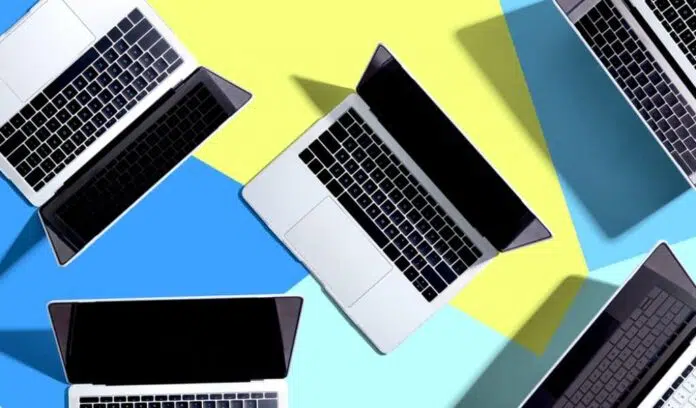
Ha megkérdezünk egy laptop tulajdonost, hogy: -Milyen géped van? abban biztosak lehetünk, hogy szinte mindenki tudni fogja a laptop gyártóját. Acer, Apple, Asus, Dell, HP, Lenovo és ezt a sort még sorolhatnánk.
Ha arra kérdezünk, hogy milyen típusú a laptopja (avagy melyik termékcsaládba tartozik – pl. Dell Latitude széria, vagy Lenovo ThinkPad), már biztosan többen esnek gondolkodóba.
Ha pedig a konkrét típusjelzőt akarunk meghatározni valószínűleg a legtöbben nem tudják a választ.
Nincs is ezzel semmi gond, hiszen a mindennapi használathoz ezt nem kell tudni.
Szerencsére napjaink laptopjai 2-3 év garanciával vannak ellátva, így nagyjából ezalatt az idő alatt nem is nagyon lesz szükségetek arra, hogy milyen típusú géppel rendelkeztek. Ha pedig kellene, akkor úgyis ott lesznek a papírok.
Igen, ezzel a többség valóban így van, de sokszor áll elő az a helyzet, hogy amikor kellene a helyes típusmeghatározás, abban az esetben a dokumentáció épp nincs meg.
Ezt elkerülendő érdemes minden garanciális papírunkat iratrendezőben tárolni, hogy mindig tudjuk, hova kell nyúlni ezek után.
Lehet azonban olyan helyzet, hogy nem garanciális ügyet szeretnétek megoldani, csak mondjuk új, vagy második akkumulátort beszerezni, vagy egy új adaptert venni.
Ilyen esetekben a legegyszerűbben új tudjátok a laptopotok konkrét típusát meghatározni, ha az általunk most bemutatott pár lépésen végig mentek.
Hogy minél egyszerűbb dolgotok legyen, nem csak leírjuk, de képekkel együtt be is mutatjuk Nektek a lépéseket.
1. lépésként, klikkeljetek a bal lenti „keresősávba”:
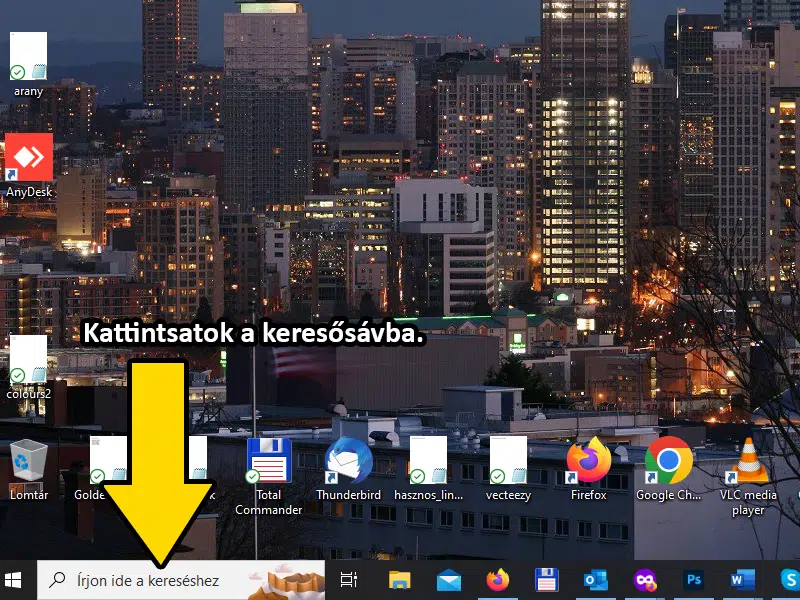
Hogyan derítsd ki, milyen típusú laptopod van? - 4 egyszerű lépésben 1
2. lépésként írjátok be a keresősávba, hogy „futtatás” – majd indítsátok el a Futtatatás alkalmazást.
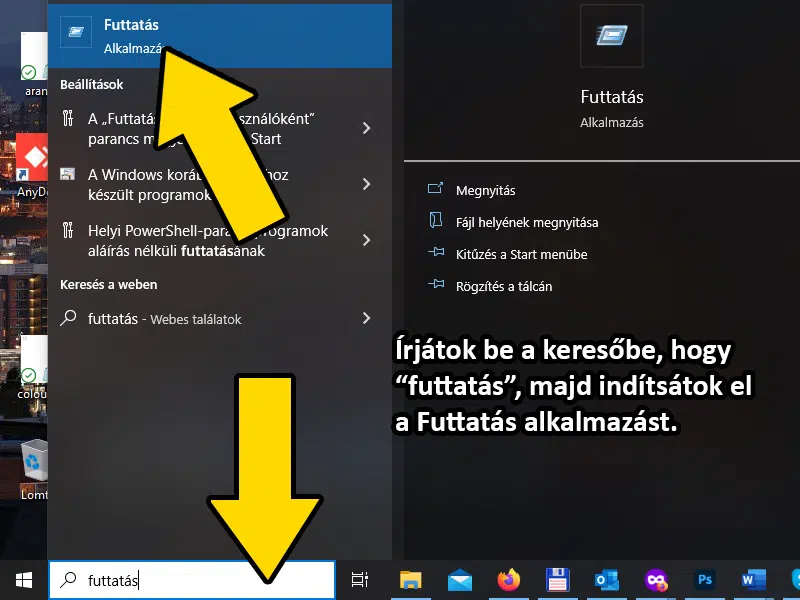
Hogyan derítsd ki, milyen típusú laptopod van? - 4 egyszerű lépésben 2
3. lépésként a Futtatás alkalmazásban, a Megnyitás: rubrikába írjátok be „dxdiag”.
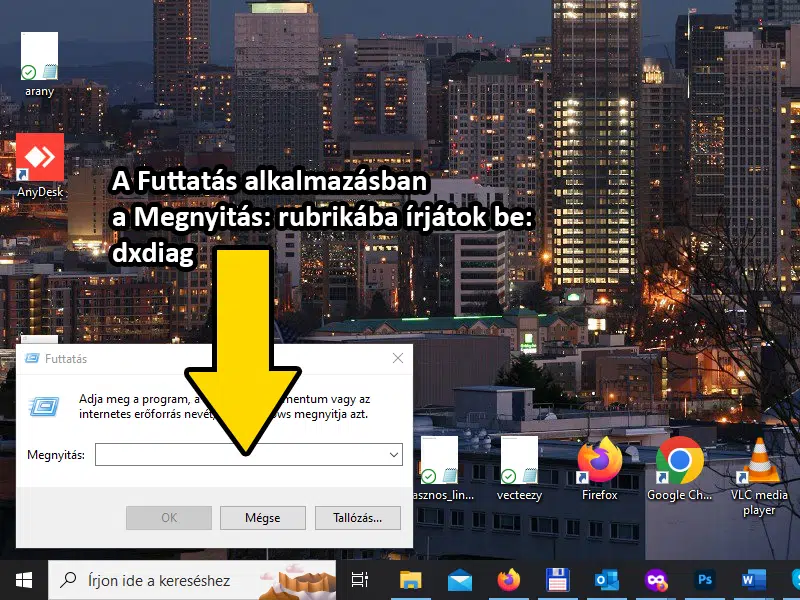
Hogyan derítsd ki, milyen típusú laptopod van? - 4 egyszerű lépésben 3
4. lépésként ez OK -ézzátok le.
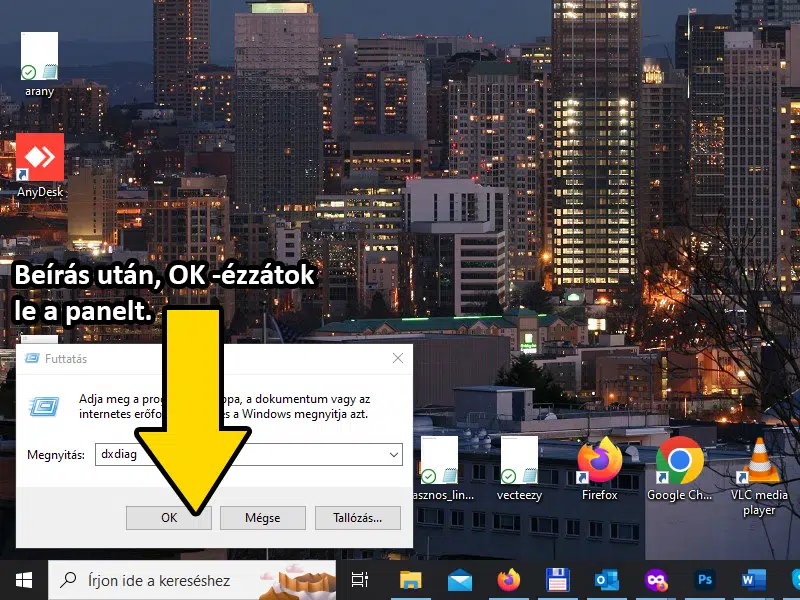
Hogyan derítsd ki, milyen típusú laptopod van? - 4 egyszerű lépésben 4
5. lépés. Az OK után pár másodperc múlva meg fog jelenni egy panel. (DirectX diagnosztikai eszköz)
Ennél a panelnél alapértelmezettként a Rendszer fülön kell majd találnotok magatokat. A Rendszerinformáción belül rengeteg adatot fogtok kapni a gépről.
Jelen esetben a legfontosabb a „Rendszer típusa” sor lesz, ami megadja Nektek a laptopotok konkrét típusát.
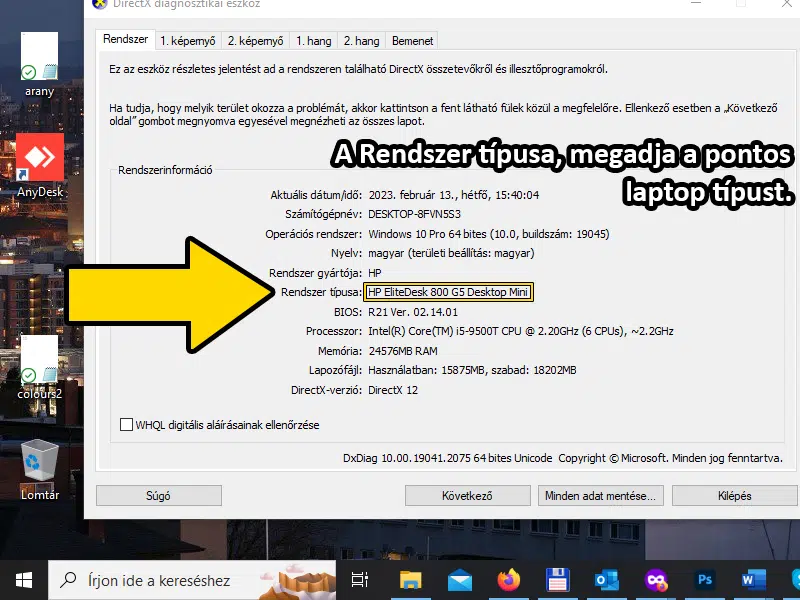
Hogyan derítsd ki, milyen típusú laptopod van? - 4 egyszerű lépésben 5
Nálam egy HP EliteDesk 800 G5 Desktop Mini – mini PC tesz éppen szolgálatot.
Láthatjátok tehát, hogy igen egyszerűen megtalálnotok a konkrét laptopotok típusát.
De mire is jó ez? Az így megkapott konkrét típusra rákeresve megtudjátok, hogy milyen akkumulátor, adapter, memória, vagy háttértároló kell a gépetekbe.
Ezzel az információval ugyanis utána tudtok nézni minden komponens kompatibilitásának.
Reméljük ezt a pár lépést megmutatva a jövőben mindig eszetekbe fog jutni, hogyan tudjátok megállapítani egy gép konkrét típusát.




